Mac ユーザーにとって、「Quick Look」は頻繁に使われる便利な機能ですが、時にはプレビュー中のテキストをコピーしたいと感じることがあるでしょう。デフォルト設定ではこの操作が不可能ですが、少しの設定変更で実現できます。
コピー可能にする手順
- ターミナルでコマンドを実行
以下のコマンドをターミナルに打ち込んで、エンターキーを押して実行します。defaults write com.apple.finder QLEnableTextSelection -bool trueこのコマンドにより、Finderの設定を変更し、「Quick Look」内でのテキスト選択を有効にします。
- Finderの再起動
次に Finder を再起動する必要があります。次のコマンドを入力し、実行します。killall Finderこれで設定が完了です。
「Quick Look」でテキストファイルを開いてみると、テキストを選択してコピーできるようになっているはずです。
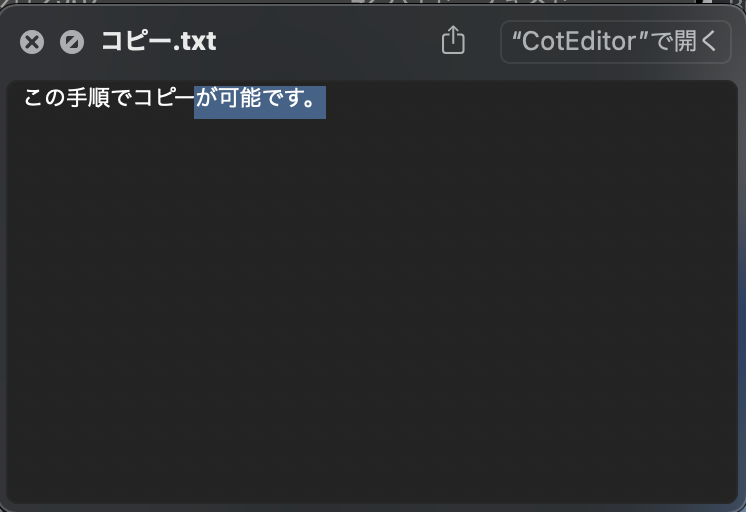
設定を戻す方法
この変更を元に戻したい場合は、以下のコマンドをターミナルに入力し、実行します。
defaults write com.apple.finder QLEnableTextSelection
そして Finder の再起動も行います。次のコマンドを入力し、実行します。
killall Finder以上で設定が元に戻ります。
まとめ
「Quick Look」のこの Tips は、プレビュー中のテキストのコピーが必要な場合に非常に便利です。設定も簡単なので、ぜひ一設定して活用してみてください。


